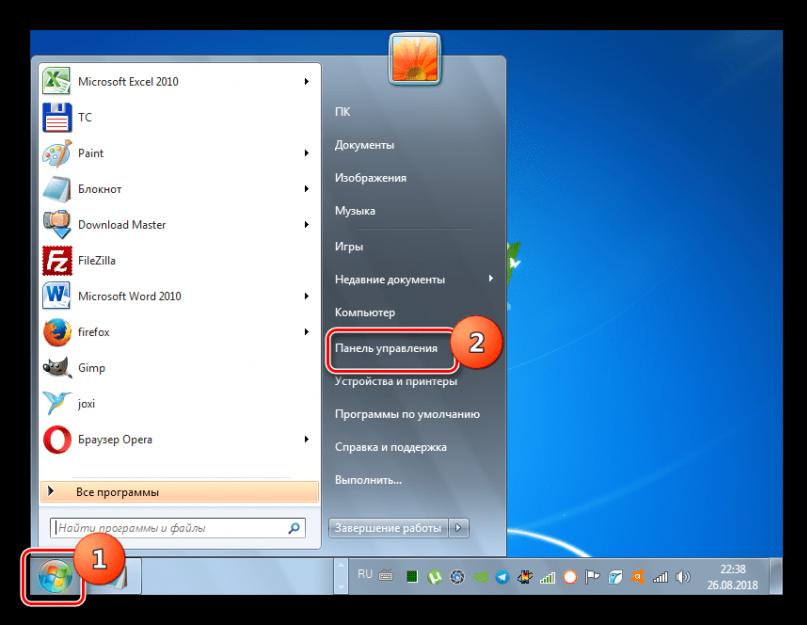İnternette giderek daha fazla PC kullanıcısı sadece yazışma ve sesli iletişim yoluyla değil, aynı zamanda görüntülü aramalar yoluyla da iletişim kuruyor. Ancak iletişim kurabilmek için önce kamerayı bilgisayarınıza bağlamanız gerekir. Ayrıca, bu ekipman akışları düzenlemek, eğitim dersleri, bölgeyi izlemek ve diğer amaçlar için kullanılabilir. Windows 7 ile bir masaüstü bilgisayarda veya dizüstü bilgisayarda kameranın nasıl açılacağını bulalım.
Bir Windows 7 PC'de kamerayı açmadan önce, elbette, kasada yerleşik değilse, bu ekipmanı ona bağlamanız gerekir. Fiziksel bağlantıya ayrılmış ayrı bir makalemiz var, bu yüzden burada bu prosedüre odaklanmayacağız. Video kamerayı işletim sistemi içinde etkinleştirme prosedürünü ayrıntılı olarak ele alacağız.
Yöntem 1: "Aygıt Yöneticisi"
Çoğu durumda, bir bilgisayara bağlandığında, web kamerası otomatik olarak açılmalıdır, ancak bazen onu kullanmak için kullanmanız gerekir. "Aygıt Yöneticisi".
- Tıklamak "Başlama" ve hareket etmek "Kontrol Paneli".
- açık "Sistem ve güvenlik".
- Bölümde daha fazla "Sistem"öğeyi bul "Aygıt Yöneticisi" ve üzerine tıklayın.
- bölüme git "Görüntü İşleme Cihazları" veya "Ses, video ve oyun cihazları"(kamera tipine bağlı olarak).
- Açılan cihazlar listesinde, bağlamak istediğiniz video kameranın adını bulun ve adına sağ tıklayın. Öğe Durumu "Angaje etmek" görüntülenen menüde kameranın devre dışı olduğu anlamına gelir. Bu durumda, üzerine tıklamanız gerekir.
- Görüntülenen iletişim kutusunda, değişiklikleri uygulamak için tıklayın. "Evet" Bilgisayarınızı yeniden başlatmak için Ancak bundan önce, kaydedilmemiş verileri kaybetmemek için tüm etkin pencereleri ve programları kapatmaya dikkat edin.
- Bilgisayarı yeniden başlattıktan sonra video kamera sistemde açılacak ve kullanım amacına hazır olacaktır.






içinde bulamazsan "Aygıt Yöneticisi" kameranın adı ve bu bazen olur, ayrıca cihaz yapılandırmasını güncellemeniz gerekir.


Ayrıca, kameranın doğru çalışması ve ekranda doğru görüntülenmesi için dikkat edilmelidir. "Aygıt Yöneticisi" güncel sürücüler gerektirir. Bu nedenle, video ekipmanıyla birlikte verilen sürücüleri yüklediğinizden ve bunları düzenli aralıklarla güncellediğinizden emin olun.
Yöntem 2: Bir dizüstü bilgisayarda kamerayı açın
Modern dizüstü bilgisayarlar, kural olarak, yerleşik bir kameraya sahiptir ve bu nedenle, onu açma prosedürü, sabit bir PC'deki benzer bir prosedürden farklıdır. Çoğu zaman, bu eylem, dizüstü bilgisayar modeline bağlı olarak, belirli bir tuş kombinasyonuna veya kasadaki bir düğmeye basılarak gerçekleştirilir.
Artık, herhangi bir üreticinin neredeyse tüm dizüstü bilgisayar modelleri, yerleşik bir web kamerası ile donatılmıştır. Ancak kameraların olmadığı veya işletim sisteminde arızaların olabileceği ve web kamerasının çalışmadığı eski modeller de var. Bu gibi durumlarda ne yapılmalı? Kamera nasıl başlatılır, nereye tıklanır?
Bugün, kamerayı başlatmanın birkaç yolu var. Ayrıca, kullanıcı dizüstü bilgisayarda neden bir kameraya ihtiyaç duyduğunu hemen kendisi belirlemelidir:
- iletişim için;
- video veya fotoğraf çekmek için.
Belirli bir kamera uygulaması türü için program seçiminde küçük nüanslar vardır. hemen belirtmek isterim dizüstü bilgisayardaki herhangi bir kamera varsayılan olarak çalışmalıdır. Ek bir işlem gerekli değildir. Herhangi bir görüntülü iletişim uygulaması, kamerayı ek hareketler olmadan etkinleştirmelidir.
Skype ile kamera nasıl açılır
Bu uygulamayı çalıştırmak için öncelikle dizüstü bilgisayarınıza indirip yüklemeniz gerekir. Bunu, geliştiricinin resmi web sitesinde bağlantı - skype adresinde yapmak daha iyidir.
Kullanıcının tek yapması gereken indirme düğmesine tıklamak. Ve aşağıda, diğer işletim sistemleri için uygulamayı indirmenize izin veren düğmeler var.
Bundan sonra, sitenin kendisi adım adım kullanıcıya programı bağlamak ve arkadaşlarla sohbet etmeye başlamak için ne yapması gerektiğini söyleyecektir.
Böylece, uygulama dizüstü bilgisayara yüklenir. Skype ile çalışırken kamera nasıl açılır? Bu uygulamanın öncelikle ücretsiz görüntülü ve sesli aramalar için tasarlandığını burada belirtmek önemlidir. Yani, kullanıcı sadece fotoğraf çekemez ve tebrik videosu kaydedemez.
Skype simgesine çift tıkladıktan sonra, kullanıcı hesabının şifresini ve girişini yazar. Skype'ı kapatmadan önce hesabından çıkış yapmadıysa, ek soru sormadan yüklenecektir.
Web kamerasının çalışmasını kontrol etmek için, aşağıdaki işlem sırasını gerçekleştirmek yeterlidir - aramalara basın, videoyu seçin ve sağ tıklayıp videoyu yapılandır'ı seçin.
Bundan sonra kamera otomatik olarak bağlanacak ve açılan pencerede kullanıcı kendini veya o anda kameranın önünde ne olacağını otomatik olarak görecektir. Doğrudan kameradan birkaç fotoğraf çekmenize yardımcı olacak avatarı değiştirme seçeneği de vardır ve video ayarları video sinyalini ayarlamanıza yardımcı olur. Kamerayı bağlamak için özel bir şeye gerek yoktu.
Kamerayı diğer kaynaklar aracılığıyla bağlama
Yazılım, bir web kamerasını en az 7, en az 8 Windows sürümü bağlamak için yerleşik bir yardımcı programa sahip değildir. Uygulamayı indirmeniz yeterli. Skype'a ek olarak, örneğin Canlı web kamerası gibi başka bir üçüncü taraf uygulamasını kullanabilirsiniz.
İndirmek için indirme dosyasını tıklamanız ve ardından sıkıştırmasını açmanız yeterlidir. Bundan sonra program, kullanıcıya indirilen programın bilgisayardaki ayarları değiştirmesine izin vermek isteyip istemediğini sorar. Evet cevabını vermelisin.
Bundan sonra, kullanıcı lisans sözleşmelerini kabul eden butona tıklamalıdır.
Bundan sonra, kullanıcı programla ne yapacağını ve nereye kaydedeceğini seçer ve ardından ileri'ye tıklar.
Bundan sonra program, resimlerin ve videoların kaydedileceği bir yer seçmenizi isteyecektir. Kullanıcının klasörün yolunu belirtmesi yeterli olacaktır. Bundan sonra, ayarları değiştirebileceğiniz, fotoğraf çekebileceğiniz ve otomatik yakalamaya başlayabileceğiniz basit bir arayüz açılacaktır.
Kamerayı açın - sürücüleri yeniden yükleyin
İkinci en yaygın neden dizüstü bilgisayardaki web kamerasını açmamak, eksik sürücüler. Buradaki sorun, sistemin bir arıza veya virüs saldırısı nedeniyle çökmesinden ve tanıdığım birinin işletim sistemini kullanıcıya geri yüklemesinden sonra, sürücülerin yarısının kurulmamış olmasıdır. İşletim sistemi eski veya bitmemiş bir tane yükleyebilir.
Sürücülerin eksiksizliğini ve doğru çalışıp çalışmadığını kontrol etmek için aygıt yöneticisini çalıştırmanız gerekir.. Bunu yapmak için Win ve R tuşlarına aynı anda basın ve görünen pencerede şunu yazın devmgmt.msc. Şekilde belirtildiği gibi.
Bundan sonra, 7 ve 8 işletim sistemleri için tüm cihazlar için bir iletişim kutusu açılacaktır.Bundan sonra, kullanıcı açılan pencerede tüm cihazları görmelidir. Sarı ünlem işareti olan cihazlar olmamalıdır.
Böyle bir simge yoksa, dizüstü bilgisayardaki tüm sürücüler mevcuttur ve hiçbir şeyin güncellenmesi gerekmez. Ancak varsa, bu öğeyi seçmeniz, farenin sağ düğmesine basmanız ve sürücüleri güncelle komutunu seçmeniz gerekir.
Sürücüler güncellenmemişse, dizüstü bilgisayar üreticisinin web sitesine gitmeniz ve destek bölümünde gerekli sürücüleri indirmeniz gerekir.
En popüler dizüstü bilgisayarlar için sürücüler bağlantılardan indirilebilir:
- Asus - bağlantı (bir modeli korumanız gerekir);
Sürücüleri indirdikten sonra dizüstü bilgisayarı yeniden başlatmanız yeterli olacaktır, kamera çalışmalıdır.
Sorunun başka bir versiyonu, web kamerasının dahil olmamasıdır, yani. engelli. Cihaz yöneticisinde web kamerası modelinin yanında aşağı doğru işaretçi bir ok varsa, kamera bu cihaza bağlı değildir.
Bu nedenle, web kamerasını seçmeniz ve bir iletişim kutusu çağırmak için sağ tıklamanız gerekir ve kullanıcı bunun içinde - etkinleştir komutunu seçer. Bundan sonra, web kamerası çalışmalıdır.
Kamera uygulamasını kullanarak Windows 10 işletim sisteminde web kamerasını başlatabilirsiniz. Bunun nasıl yapılacağı, nereye, nelere tıklanacağı ile ilgili soru sormanın yanı sıra kullanıcı bu linkleri takip ederek ofisine ulaşabilir. yazılım üreticisinin web sitesi - Kamera.
Klavyede web kamerası başlatma komutları
Web kamerasını farklı dizüstü bilgisayarlarda hızlı bir şekilde başlatmanıza yardımcı olan belirli bir dizi tuş vardır. Bu, web kamerasını üçüncü taraf hizmetler olmadan etkinleştirmek ve test etmek için en kolay seçeneklerden biridir.
Her üreticinin kendi kombinasyonları vardır, ancak bazen aynı olabilirler:
- FN ve V veya başlat menüsü aracılığıyla - Acer Crystal Eye (yazılım, üretici tarafından dizüstü bilgisayara lisanslanmış ve yüklenmiş olmalıdır);
- Asus laptop yazılımı ile birlikte gelen FN ve V veya 3 basit program - ECap Camera, vb.;
- FN + kamera düğmesi - HP dizüstü bilgisayarlar veya standart bir düğme kombinasyonu için veya varsayılan program aracılığıyla - HP Kamera;
- Lenovo dizüstü bilgisayarlar için Fn ve Ecs.
Kamerayı başlatmak için yukarıdaki yöntemlerden hiçbiri işe yaramazsa, dizüstü bilgisayarı bir uzman tarafından kontrol ettirmelisiniz. Belki de ekipmanın kendisinde bir sorun var ve onarılması gerekiyor. Veya virüs saldırılarını kontrol etmeniz gerekir.
Hemen hemen tüm dizüstü bilgisayarlarda konferanslar ve müzakereler için yerleşik bir web kamerası bulunur. Ancak çoğu zaman zorluklar vardır ve Windows 7'li dizüstü bilgisayar sahipleri onu açamazlar, çünkü bu işletim sistemi, Vista'nın önceki sürümünün aksine, artık uygun Windows Movie Maker uygulamasıyla donatılmamıştır.
Windows 7 kullanıcılarının Microsoft sayfasından indirmesi gerekiyor. Resmi kaynaktaki program "Film Studio" adı altında bulunabilir.
 Bu yardımcı program, bir web kamerasından video kaydetmenizi sağlar. Video konferans için özel uygulamaları ve hizmetleri kullanarak video cihazını da açabilirsiniz.
Bu yardımcı program, bir web kamerasından video kaydetmenizi sağlar. Video konferans için özel uygulamaları ve hizmetleri kullanarak video cihazını da açabilirsiniz.
Kamera nasıl kontrol edilir ve açılır?
Görüntülü sohbetler için birçok site var, örneğin, http://vchatting.ru/ , http://chatroulette.com/ , http://davaipogovorim.ru/ , http://videochatru.com/ , http:// /chatroulette.ru/ , http://chatrandom.com/ . İnternette bu sayfalardan herhangi birini ziyaret ederek, Windows 7 yüklü bir dizüstü bilgisayarda video cihazını kontrol edebilir ve yapılandırabilirsiniz. video cihazı ve web kamerası tarafından çekilen görüntü tarayıcıda görüntülenecektir.
Cihaz başlatılamadığında sorunlar oluşur
İşe başlamadan önce, cihazın bir nesne, bir çıkartma, elektrik bandı veya boya olup olmadığını kontrol etmeniz gerekir. Aygıtın BIOS'ta etkin olup olmadığını görmeniz gerekir. Ayrıca, “Fn” ve “Kamera” tuşlarına basarak web kamerasını başlatabileceğiniz dizüstü bilgisayar modelleri de vardır (klavyedeki düğmeyi görüntüsüyle bulmanız yeterlidir).
En son yazılım mevcut olmasına rağmen kamera çalışmıyorsa, cihazın çıkarılması önerilir.
Bunu yapmak için Windows 7'de aşağıdakileri yapmanız gerekir:

Skype kullanarak bir web kamerası nasıl kurulur?
Bu yöntem en kolay ve en güvenilir olanlardan biridir. Dizüstü bilgisayarınızda Skype'ı açmanız ve "Araçlar" ı tıklamanız yeterlidir. Ardından, nereye girileceği "Ayarlar" girin "Video ayarları".
 Kameradan bir video görüntüsü görünmelidir. Ardından resmin altındaki düğmeye basın "Web kamerası ayarları". Bu, cihazı yapılandırma seçeneklerini içeren bir menü açacaktır.
Kameradan bir video görüntüsü görünmelidir. Ardından resmin altındaki düğmeye basın "Web kamerası ayarları". Bu, cihazı yapılandırma seçeneklerini içeren bir menü açacaktır.
Windows 7'de web kamerası uzaktan nasıl açılır?
Windows 7 var "Uzaktan Asistan", web kamerasını uzaktan etkinleştirmenizi ve yapılandırmanızı sağlar. Ayrıca Windows 7'de "TeamViewer" veya "Radmin" uygulamalarını kullanabilirsiniz.
 Tehditler veya saldırganların bir dizüstü bilgisayar kamerası kullanarak kullanıcıyı nasıl açıp izleyebildiği
Tehditler veya saldırganların bir dizüstü bilgisayar kamerası kullanarak kullanıcıyı nasıl açıp izleyebildiği
Bilgisayar korsanları, RAT kısaltmasından geldiği için İngilizce'de "fare" gibi bir sese sahip özel bir "ratting" kelimesine sahiptir. "Uzaktan Yönetici Araçları". Saldırganlar tarafından bilgisayarları ve ona bağlı tüm cihazları uzaktan kontrol etmek için kullanılır.
Çoğu zaman, kötü amaçlı yazılım, İnternet'teki belirli bir siteyi ziyaret ettikten sonra bir dizüstü bilgisayara girer. Bu yazılımı kullanarak, bir bilgisayar korsanı dizüstü bilgisayarın video ekipmanını kolayca açabilir ve önünde olup bitenleri sakince filme alabilir.
Bundan kaçınmak için aşağıdakilere ihtiyacınız var:
- küresel ağdaki şüpheli sayfaları ziyaret etmeyin;
- Windows 7 ve yazılım güncellemelerini takip edin;
- bilinmeyen bir gönderici olması durumunda e-posta ile gelen siteleri açmayın;
- antivirüs yardımcı programlarını kullanın.
Web kamerasını devre dışı bırakma
Dizüstü bilgisayara USB bağlantı noktasına sahip basit bir web kamerası bağlıysa, kabloyu çıkarmanız yeterlidir. Dizüstü bilgisayar kapağında yerleşik cihazlar olması durumunda, içinde bir video kamera bulmanız gerekir. "Aygıt Yöneticisi", ardından bağlam menüsünü çağırarak "Devre Dışı Bırak" satırına tıklayın. Ayrıca bazen dizüstü bilgisayar kasasında mekanik bir anahtar bulunur. Web kamerasının durumu, video cihazının gözünün yakınına yerleştirilmiş bir ışıklı gösterge ile bildirilir. 
Hemen hemen tüm modern dizüstü bilgisayar modellerinde yerleşik bir kamera (web kamerası) bulunur. Değilse, kullanıcılar kendi başlarına satın alır. Ancak bunlar her zaman doğru şekilde yapılandırılmamış veya bağlanmamıştır.
Ve bu makalede, bir dizüstü bilgisayarda video kamerayı nasıl açacağınızı, kuracağınızı ve daha fazla çalışmaya nasıl hazırlayacağınızı öğreneceksiniz.
Kameranın çalışıp çalışmadığı nasıl kontrol edilir
1. Video kameranın çalışabilirliğini kontrol etmek için servise gidin " Web kamerası ve mikrofon testi' ve ' öğesini seçin Web kamerasını kontrol et».


2. Veya herhangi bir yardımcı programı başlatın, örneğin Skype ve görüntünün aktarılıp aktarılmadığına bakın. Video başlamazsa ve kameranın yanındaki gösterge açıksa, normal çalışıyor ve sorun programda, bu durumda Skype'ta.
Gösterge kapalıysa, web kamerası çalışmıyordur. Varsayılan olarak, Windows'un kendi web kamerası yönetim yardımcı programı yoktur, bu nedenle manuel olarak etkinleştirmeniz gerekecektir.
Sürücü kurulumu
Asus, MSI, Lenovo, Toshiba, Dell'iniz olsun, tüm modeller için eylem algoritması aynı olacaktır. Bu çözüm yalnızca macbook'lar için uygun değildir.
Açılış prosedürüne geçmeden önce, gerekli sürücülerin kurulu olup olmadığını kontrol etmeniz gerekir.

Yazılım güncellenmemişse, bunları indirin ve manuel olarak kurun. Sürücüyü üreticinin web sitesinde bulabilir ve indirebilirsiniz. Yani, bir Lenovo bilgisayarınız varsa, o zaman şuraya gidin: şirketin sitesi ve destek bölümünde modelinizi belirtin (dizüstü bilgisayarın altında bir etikette bulabilirsiniz) - mevcut tüm sürücülerin bir listesi açılacaktır.
Ünlem işareti simgesi yoksa, cihaz devre dışı bırakılmış olabilir.
Yerleşik video kamerayı aşağıdaki gibi açabilirsiniz:

Üreticiden orijinal program
Ayrıca, PC üreticileri programlarını kamerayla çalışacak şekilde gömebilirler. Onu nerede bulabilirim?

Windows 7'deki Sony Vaio, "ArcSoft WebCam Companion" yardımcı programıyla birlikte gelir.
Windows 8'de HP, "HP MediaSmart" uygulaması tarafından kontrol edilir.
Windows 10'da Asus, "Life Frame" kullanılmasını önerir.
Farklı bir programınız olabilir, ancak bu, dizüstü bilgisayarın üreticisine ve modeline bağlıdır. İşlevsellik açısından hepsi benzerdir ve yönetimi kolaydır, yeni başlayanlar için bile kendi başlarına anlamaları zor olmayacaktır.
Özel tuşlara basmak
Sadece dizüstü bilgisayarların değil, aynı zamanda netbookların da hemen hemen tüm modellerinde özel sözde var " Kısayol Tuşları» birkaç tıklamayla bir video kamera bağlayabileceğiniz.


Klavyenizdeki FN düğmesini basılı tutun ve aynı anda kamera simgesinin bulunduğu tuşa basın. Çoğu zaman alt veya üst tuş çubuğunda bulunur.
Benim durumumda "FN + V".
Bu manipülasyonlardan sonra açılmadıysa, sorun fiziksel arızasında olduğunda bu nadir duruma sahip olabilirsiniz.
Harici bir USB kamerayı açma

 Bir dizüstü bilgisayardaki USB video kameranın çalışmamasının en yaygın nedeni bir kablo sorunudur. Çıkabilir, aşınabilir veya konektör çalışmayabilir. Kabloyu farklı bir girişe takmayı deneyin.
Bir dizüstü bilgisayardaki USB video kameranın çalışmamasının en yaygın nedeni bir kablo sorunudur. Çıkabilir, aşınabilir veya konektör çalışmayabilir. Kabloyu farklı bir girişe takmayı deneyin.
Her şey bağlıysa, ancak video hala açılmıyorsa, Aygıt Yöneticisi'ne gidin ve sürücülerin bilgisayarda yüklü olup olmadığını kontrol edin. USB kamera bölümündeki gibi görünebilir. görüntü işleme, yani " USB denetleyicileri».
Çoğu zaman, sürücüler web kamerasıyla birlikte bir diskte gelir - ya çıkarılabilir ortamda ya da web kamerasına zaten dikilmiş ve bağlandığında, yazılım otomatik olarak yüklenir. Ayrıca üreticinin web sitesinden indirilebilir. Bazı geliştiriciler, onu yapılandırmak için özel bir yardımcı program sağlayabilir.
Programlarla ilgili sorun
Belki web kamerası normal çalışıyordur, ancak belirli bir programda kullanımı yasaklanmıştır. Çoğu zaman, bu sorun Skype'ta ortaya çıkar. Örneğin, daha önce yerleşik bir web kamerası kullandıysanız ve ardından çıkarılabilir bir web kamerası bağlamaya başladıysanız, varsayılan olarak Skype ilk seçeneği kullanır.
Varsayılan ayarları değiştirmek için:
- "Araçlar" a gidin;
- ayrıca "Ayarlar" bölümünde;
- "Video ayarları" üzerine tıklayın;
- ve "Kamera seç" açılır listesinden istediğiniz cihazı seçin.


Dilerseniz video kamerayı orada da ayarlayabilirsiniz: parlaklık, ölçek, beyaz dengesi ve benzeri.
Görüntüyü seçtikten sonra hala görünmüyorsa, sorun web kamerasının kendisindedir - sürücü veya fiziksel hasar yoktur.
Çevrimiçi hizmetler
Bir dizüstü bilgisayarda yerleşik web kamerasını yalnızca fotoğraf çekmekle kalmayıp aynı zamanda video klip kaydetme özelliğiyle etkinleştirmek için ücretsiz hizmetleri kullanabilirsiniz ve bunlardan biri " video Kaydedici».


Tarayıcıda video kullanırken, tarayıcı her zaman videoyu bu sitede kullanmanın mümkün olup olmadığını sorar. Hayır'a tıklarsanız, kamera çalışmayacaktır. Ayrıca, videoyu oynatmak için tarayıcı Flash Player gerektirir, orada değilse, indirmenizi ve yüklemenizi isteyen ilgili bir bildirim görünür.
Çevrimiçi hizmetlerin ana avantajı, ek yazılım indirmenize ve yüklemenize gerek olmaması, böylece bilgisayarınızı kirletmesidir. Ve bu tür hizmetler Samsung, Toshiba ve MSI dahil tüm dizüstü bilgisayar modelleriyle çalışır.
Aniden çalışmayı durdurdu
Oldukça sık, bir gün kamera çalışmayı durdurur. Ve bu, fiziksel hasar, aşınma ve yıpranma, Windows'un yeniden yüklenmesi veya yazılım hataları nedeniyle olur.
Son iki durumda, sürücüleri yükleyerek / yeniden yükleyerek sorun çözülür.
Dizüstü bilgisayarda web kamerası nasıl devre dışı bırakılır

 Görüntülü aramanın çalışmamasını istemiyorsanız, konuştuğunuz programda kapatmanız yeterlidir.
Görüntülü aramanın çalışmamasını istemiyorsanız, konuştuğunuz programda kapatmanız yeterlidir.
Kamerayı tamamen devre dışı bırakmak istiyorsanız - cihaz yöneticisine gidin, kameraya sağ tıklayın ve " Devre dışı bırakmak».
Bilgisayarın bir USB kamerası varsa, kabloyu bilgisayar konektöründen çıkarın veya bağlantı kesme düğmesine basın.
Artık taşınabilir bilgisayar pazarı çeşitli modellerle dolup taşıyor. Dizüstü bilgisayarlar için yedek parça üreticileri düzenli olarak yeni örnekler yayınlamaktadır. Ve bugün herhangi bir şirketin web kamerası olmayan bir dizüstü bilgisayar çıkaracağını hayal etmek zor. Daha önce sadece pahalı modeller bununla donatılmış olsaydı, bugün bu bileşenin varlığıyla kimseyi şaşırtmayacaksınız. Ancak, yeni bir PC satın alırken, bazı kullanıcılar kamerayı bir dizüstü bilgisayarda nasıl açacağını çözemez. Bu sorunu birlikte çözmeye çalışalım.
EğitimÖncelikle dizüstü bilgisayardaki kameranın açık olup olmadığını görmeniz gerekir. Çalışmasından sorumlu olan programı çalıştırmanız gerekir. İstemci program arayüzünden web kamerası testini çalıştırmayı da deneyebilirsiniz. Başlattığınızda ekranda görüntü yoksa, kamera hiç bağlı değildir.
Bu durumda bir dizüstü bilgisayarda kamera nasıl açılır?
Klavye bloğunda "Fn" tuşunu bulmanız gerekir. Kural olarak, böyle iki anahtar vardır. Klavyenin alt kısmında farklı köşelerde bulunurlar. Kullanıcı "Fn" tuşuna bastığında diğer fonksiyon tuşlarına erişebilir. Tipik olarak, bu tuşlar mavi renkle vurgulanır ve klavye bloğunun en üstünde bulunur (F1, F2, F3, F4 vb. tuşlarında). Ancak, diğer işlevleri yanlışlıkla etkinleştirmemek için klavyeyi dikkatlice düşünmeniz gerekir. "Fn" tuşunu basılı tutarken, web kamerasının adını taşıyan başka bir tuşa basmanız yeterlidir. Bundan sonra, dizüstü bilgisayarın masaüstünde "Açık" yazılı kamera simgesi görüntülenmelidir.
Bu yöntem yardımcı olmazsa, kamera bir dizüstü bilgisayarda nasıl açılır?

"Fn" tuşuyla yöntem yardımcı olmadıysa, seçeneği standart Windows araçlarıyla deneyebilirsiniz. "Başlat" menüsünde, "Yönetimsel Araçlar" sekmesine gittiğimiz "Denetim Masası" öğesini seçin. Açılan pencerede "Donanım Yöneticisi" ihtiyacımız olan "Bilgisayar Yönetimi" kısayolunu arıyoruz. Bilgisayar cihazlarının tam listesini göreceksiniz. Görüntüleme Aygıtı sekmesinde bir web kamerası simgesi olmalıdır. Burada, simgeye sağ tıklayıp "Etkinleştir"i seçerek etkinleştirebilirsiniz.
Bağımsız ise kamera bir dizüstü bilgisayarda nasıl açılır?
Bununla birlikte, taşınabilir PC'nizde yerleşik bir kamera yoksa ve bağımsız bir kamera kullanıyorsanız, üzerinde bir güç düğmesi olup olmadığını görmeniz gerekir. Bazen kullanıcılar açmayı unuturlar. Bu düğmeyi açtıktan sonra kamera otomatik olarak başlayacak ve ekrandaki uygulama arayüzünü genişletecektir.
Yöntemlerden hiçbiri yardımcı olmadıysa, kamera bir dizüstü bilgisayarda nasıl açılır?
Bu nedenle, kamera hala bağlanamadıysa, bunun için sürücülerin kurulu olup olmadığını kontrol etmeniz gerekir. Nasıl yapılır? Aygıt yöneticisinde kamera görünmüyorsa, elbette hiçbir sürücü yüklenmemiştir.
Bu durumda ne yapmalı?
Bir web kamerası için bir sürücü arama algoritması oldukça basittir: modeli belirleriz, Web'de uygun bir sürücü ararız, indirir ve kurarız. Kamera modelini ambalajın üzerinde veya doğrudan cihazın üzerinde bulabilirsiniz (kamera bağımsız ise).

Diğer yol
Ayrıca kameranın çalışmasını Skype program arayüzünden de kontrol edebilirsiniz. Skype'ı başlattığınızda, kendi kendine açılmalı ve ekranda bir görüntü göstermelidir.